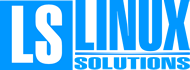Configurando um servidor de arquivos utilizando Nextcloud
Nextcloud, uma filial da ownCloud, trata-se de um servidor responsável por compartilhar arquivos com a permissão de armazenamento do conteúdo pessoal. São eles fotos e documentos. Tudo isso em um local específico, bem como o Dropbox. O diferencial em relação ao Nextcloud é que todas as ferramentas apresentam código aberto. Ele também consegue devolver o controle e toda a segurança dos dados de confidência, promovendo a eliminação da necessidade de um serviço para hospedar em nuvem.
Configurando um servidor de arquivos usando o Nextcloud
Há diversos modos de promover a configuração do snap Nextcloud. Neste guia, ao invés de construir um usuário para administração através da interface da web, faremos um na linha de comando para que se evitem as pequenas janelas em que a página da administração teria acesso a todos os públicos a partir do endereço IP ou nome de domínio do seu servidor.
Para a configuração Nextcloud com uma conta nova de administrador, é preciso usar o comando nextcloud.manual-install. Assim é preciso fazer a inserção de um nome de usuário e uma senha como descrito:
$ sudo nextcloud.manual-install sammy password
A seguinte mensagem indica que Nextcloud foi configurado corretamente:
Output
Nextcloud was successfully installed
Neste momento o Nextcloud já obteve a instalação. Em seguida, há a necessidade de fazer o ajuste dos domínios confiáveis para que o Nextcloud possa responder aos requisitos promovendo o uso do nome de domínio ou endereço IP do servidor.
Configurando domínios confiáveis
Ao realizar a instalação a partir da linha de comando, o Nextcloud promove o limite dos nomes de host aos quais a circunstância irá resolver. Padronizado, este serviço soluciona somente às solicitações de endereço ao nome do host “localhost”. O acesso ao Nextcloud por nome de domínio ou endereço IP do servidor, então requer o ajuste de tal configuração para o aceite da solicitação.
É possível fazer a visualização das configurações atuais de maneira a consultar o valor na tabela trusted_domains:
$ sudo nextcloud.occ config:system:get trusted_domains
Output
localhost
Hoje, somente localhost está disposto como o primeiro valor na matriz. É possível fazer a adição de uma entrada para o nome de domínio ou endereço IP de nosso servidor, ao escrever:
$ sudo nextcloud.occ config:system:set trusted_domains 1 –value=example.com
Output
System config value trusted_domains => 1 set to string example.com
Se consultarmos os domínios confiáveis novamente, descobriremos que agora temos duas entradas:
sudo nextcloud.occ config:system:get trusted_domains
Output
localhost
example.com
Caso seja necessário fazer a adição de outro modo de acesso à circunstância Nextcloud, é possível fazer a adição de domínios ou endereços adicionais, fazendo a emissão de novo do comando config:system:setcom um número de índice incrementado (o “1” no primeiro comando) e fazendo o ajuste do –value.
Protegendo a interface da web Nextcloud com SSL
Antes de começarmos a usar o Nextcloud, precisamos proteger a interface da web.
Se você tiver um nome de domínio associado ao seu servidor Nextcloud, o snap Nextcloud pode ajudá-lo a obter e configurar um certificado SSL confiável de Let’s Encrypt . Se o seu servidor Nextcloud não tiver um nome de domínio, o Nextcloud pode configurar um certificado autoassinado que criptografará seu tráfego da web, mas não será reconhecido de maneira automática pelo seu navegador.
Conclusão
É possível fazer a réplica dos recursos com o Nextcloud, promovendo o armazenamento em nuvem de terceiros. O conteúdo pode ter compartilhamento entre users ou de forma externa com URLs públicos. As vantagens do Nextcloud é que os dados têm armazenamento de forma segura, em local de controle.
O armazenamento de arquivos da sua empresa apresenta problemas? Clique aqui e saiba mais sobre o Nextcloud, uma solução completa, open source e customizável.